Ho problemi a scaricare applicazioni da Google Play Store, risolvendo errori relativi all’installazione di applicazioni in Google Play Store – Supporto Microsoft
Risolvi errori relativi all’installazione di applicazioni in Google Play Store
Contents
- Apri il menu Impostazioni sul tuo dispositivo.
- Accesso Applicazioni o a Gestore dell’applicazione (A seconda del dispositivo utilizzato).
- Accesso Tutte le applicazioni, Quindi scorrere fino all’applicazione Google Play Store.
- Apri i dettagli dell’applicazione e premere il pulsante Forzare la fermata.
- Premi il bottone Elimina i dati.
Problema di gioco di Google
Ho problemi a scaricare applicazioni da Google Play Store
- Ricevi il messaggio “commence to download” Quando si tenta di scaricare un’app da Google Play Store, ma il download dell’app non termina.
- Ricevi il messaggio “installation” Quando si tenta di installare un’app da Google Play Store, ma l’installazione dell’app non termina.
- Conferma che il dispositivo è nell’elenco dei dispositivi supportati per l’app.
- Per le app a pagamento, assicurati che il tuo account Google Wallet sia aggiornato.
- Assicurati di avere abbastanza spazio nella memoria del tuo telefono per scaricare l’app.
- Annulla e riavvia il download.
- Controlla che la connessione di rete sia sempre attiva.
- Se si utilizza una connessione dati mobile attiva, prova a utilizzare una rete WW .
- Se si utilizza una rete Wiash-Fi attiva, prova a utilizzare una connessione dati mobile o un’altra rete Wi´fi .
- Vai su Impostazioni> App .
- Premere Play Store> Memoria .
- Premere cancella i dati e cancella la cache .
- Premere e tenere premuto il pulsante di accensione fino a quando non vengono visualizzate le opzioni del telefono.
- Premere estinguere e attendere che il telefono uscirà completamente.
- Attendi qualche istante, quindi accendi il telefono premendo e tenendo premuto il pulsante di accensione .
Queste informazioni sono state utili ?
Risolvi errori relativi all’installazione di applicazioni in Google Play Store
Un errore contenente figure casuali a volte appare quando si scarica applicazioni di ufficio su Google Play Store. Il team di Google Play è a conoscenza di questo problema e fa ogni sforzo per rimediare. Nel frattempo, consultare le informazioni di seguito e provare le soluzioni di circostazione proposte.
Cos’è un errore di Google Play Store ?
Gli errori di Google Play Store contengono generalmente cifre casuali e vengono generati durante il download di applicazioni su Google Play Store. Questi errori possono derivare da aggiornamenti o problemi di Google Play Store relativi a Google Cache, dati archiviati su Google Play Store o Account Google.
Gli errori più frequenti di Google Play Store sono:
- Google Play Store 18 Codice di errore
- Google Play Store 20 Codice di errore
- Google Play Store 103 Codice di errore
- Codice di errore di Google Play Store 194
- Google Play Store Codice di errore 492
- Google Play Store Codice di errore 495
- Google Play Store 505 Codice di errore
- Google Play Store 506 Codice di errore
- Google Play Store 509 Codice di errore
- Google Play Store 905 Codice di errore
Risolvi gli errori di Google Play Store
Prova le seguenti soluzioni di bypass per risolvere gli errori di Google Play Store.
Svuota la cache di Google Play Store
- Apri il menu Impostazioni sul tuo dispositivo.
- Accesso Applicazioni o a Gestore dell’applicazione (A seconda del dispositivo utilizzato).
- Accesso Tutte le applicazioni, Quindi scorrere fino all’applicazione Google Play Store.
- Apri i dettagli dell’applicazione e premere il pulsante Forzare la fermata.
- Premi il bottone Svuotare la cache.
- Ripeti i passaggi sopra, ma al passaggio 3, sostituire Google Play Store di Google Play Services.
- Riprova a scaricare l’applicazione.
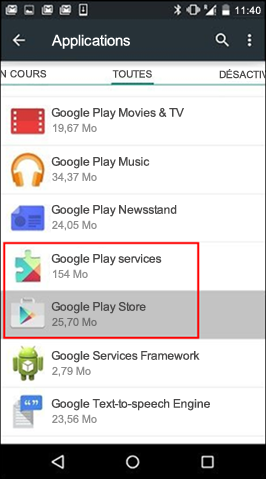
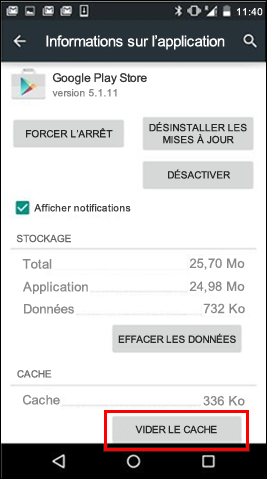
Cancella i dati di Google Play Store
Se il problema persiste dopo aver svuotato i servizi di Google Play Store e Google Play, prova a cancellare i dati di Google Play Store:
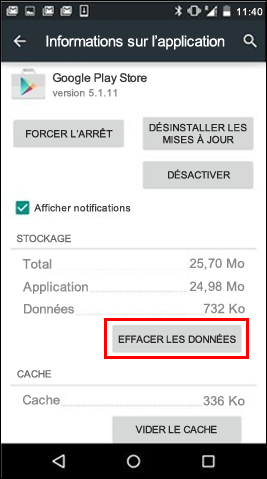
- Apri il menu Impostazioni sul tuo dispositivo.
- Accesso Applicazioni o a Gestore dell’applicazione (A seconda del dispositivo utilizzato).
- Accesso Tutte le applicazioni, Quindi scorrere fino all’applicazione Google Play Store.
- Apri i dettagli dell’applicazione e premere il pulsante Forzare la fermata.
- Premi il bottone Elimina i dati.
Una volta svuotata la cache e i dati eliminati, l’errore di Google Play Store dovrebbe normalmente scomparire. Se questo non è il caso, vai al passaggio successivo.
Elimina quindi aggiungi il tuo account Google
Se il problema persiste dopo aver svuotato la cache ed eliminare i dati, eliminare il tuo account Google, riavviare il dispositivo e aggiungere di nuovo il tuo account Google.
- Apri il menu Impostazioni sul tuo dispositivo.
- Sotto Account, Premere il nome dell’account da eliminare. Se usi un account Google, premere Google, Quindi premere l’account.
- Premere l’icona Menù Situato nell’angolo in alto a destra dello schermo.
- Premere Eliminare l’account.
- Riavvia il dispositivo, aggiungi nuovamente il tuo account, quindi prova a scaricare l’applicazione.
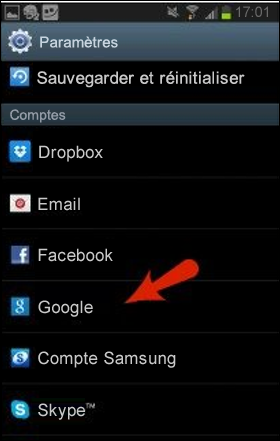
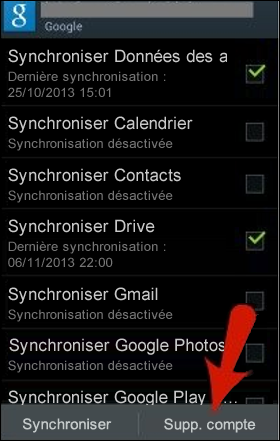
Ulteriore aiuto
Se questi passaggi non consentono di risolvere l’errore, vedere cosa segue:






